苹果手机每隔一段时间都会提示用户进行系统更新,虽然更新可以让手机拥有更好的性能和安全性,但有时候这些提示可能会让用户感到困扰,如果您不想立即更新系统,可以通过一些简单的步骤来关闭固件提示。在本文中我们将介绍如何关闭iPhone系统更新提示,让您可以在自己选择的时间进行系统更新。
iPhone系统更新提示怎么关掉
操作方法:
1.我们在使用iPhone的时候,经常会收到系统的软件更新提示。如果你不想更新的话,这里不要点击安装,点击“稍后”,如图所示。
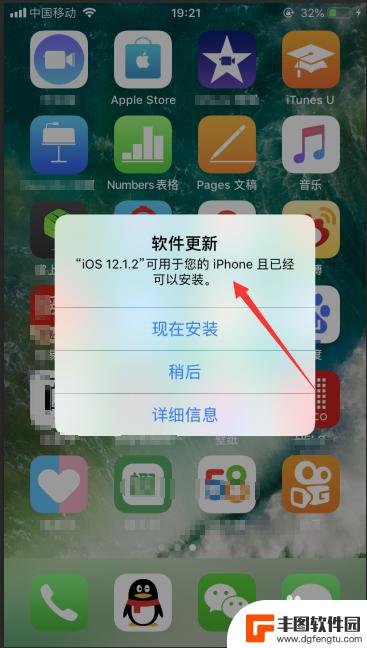
2.点击稍后之后,会让你输入手机密码。注意,这里千万不要输入,否则手机会自动更新,这里点击“稍后提醒我”,如图所示。
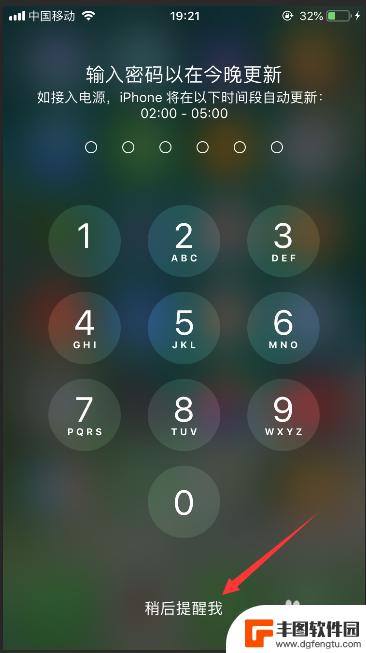
3.然后这个提示就会消失,想要关闭这个提示,我们可以打开手机上面的设置,选择其中的“通用”,如图所示。
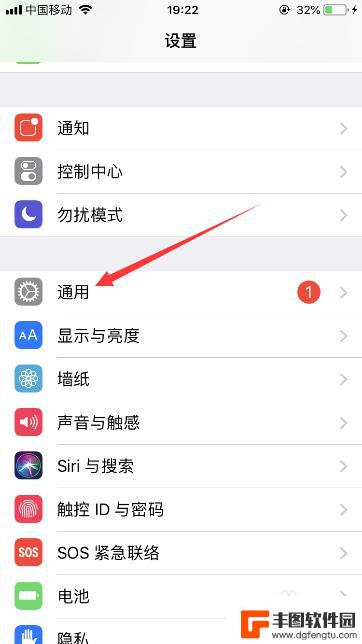
4.进入通用之后,我们选择“iPhone存储空间”,可以进入苹果手机的存储空间管理,如图所示。
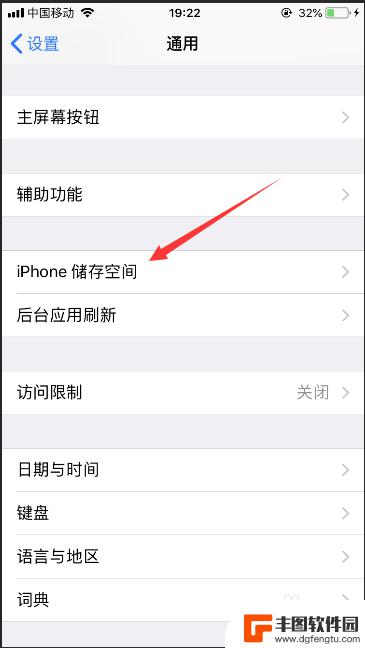
5.进入iPhone存储空间管理之后,可以看到手机上面所有应用所占据的空间大小。这里找到iPhone系统安装包,点击进入,如图所示。
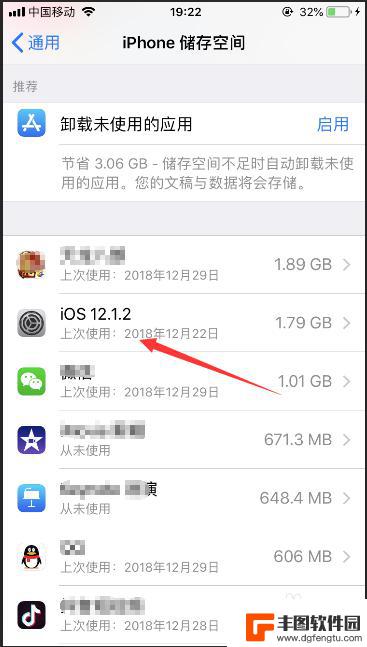
6.进入系统安装包之后,点击下面的“删除更新”就可以了,如图所示。
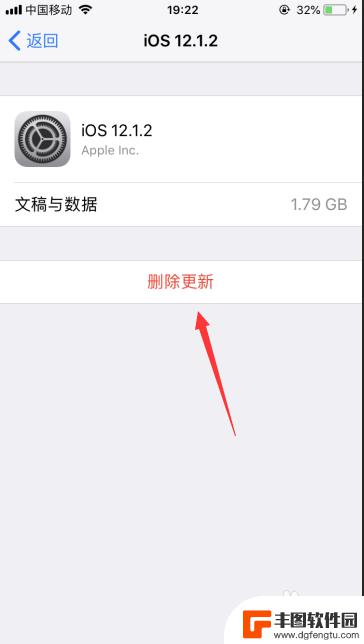
7.然后手机然后未来很长一段时间内,就不会收到系统更新的提示了。
8.以上就是iPhone怎么关闭手机系统更新提示的方法,希望可以帮到大家。
以上就是苹果手机怎么关闭固件提示的全部内容,还有不清楚的用户就可以参考一下小编的步骤进行操作,希望能够对大家有所帮助。
相关教程
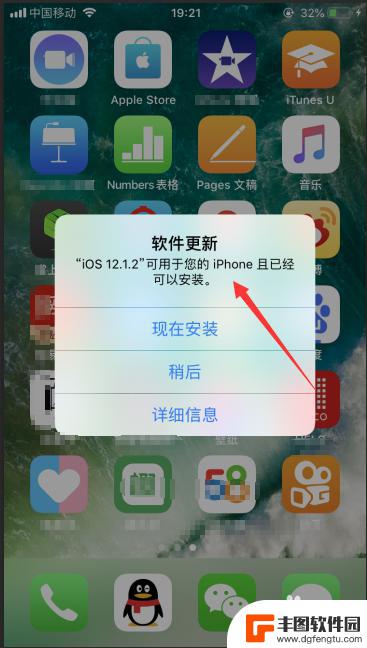
苹果手机如何关闭系统更新提示 iPhone关闭系统更新提示的方法
当我们使用苹果手机时,经常会遇到系统更新提示的弹窗,这可能会对我们的使用体验造成一些困扰,幸运的是苹果手机提供了一种简便的方法来关闭系统更新提示,让我们能够更加自由地使用手机。...
2024-02-03 09:45:47
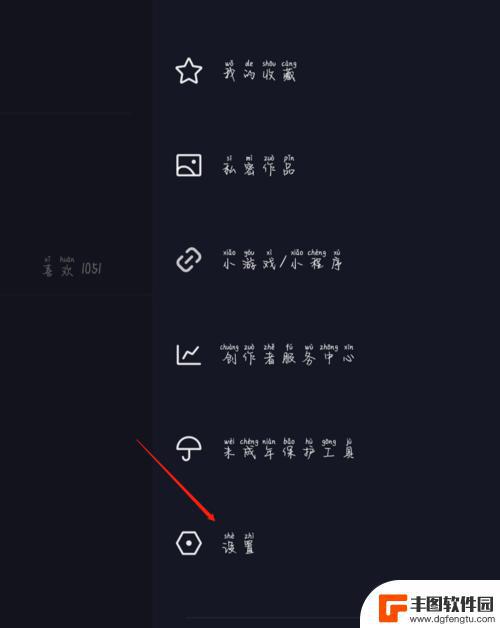
抖音关闭道具提示(抖音关闭了怎么办)
今天给大家介绍有关抖音关闭道具提示的相关内容,希望对大家有所帮助,一起来看看吧。1抖音商品上滑提示怎么去掉?抖音商品上滑提示去掉方法:1、倘若想要去除抖音里的“道具提示”,那么我们...
2023-11-10 08:17:06
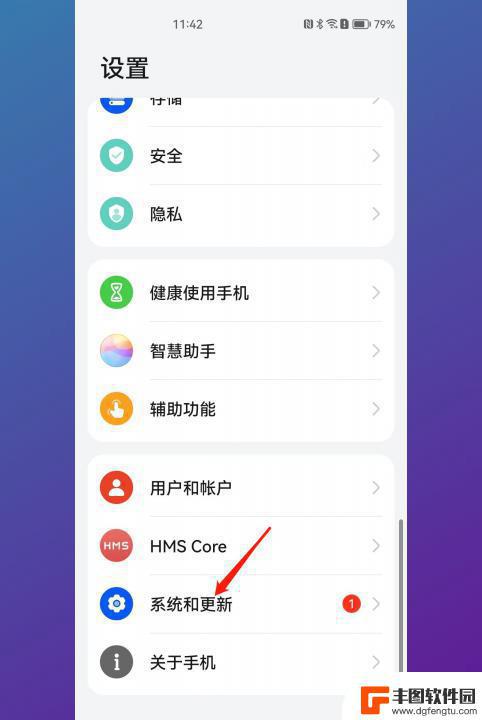
华为手机提示更新怎么关闭 华为手机系统更新关闭方法
在如今移动互联网时代,华为手机作为一款备受欢迎的智能手机品牌,其不断的系统更新也是为了提供更好的用户体验和性能优化,有时候我们可能并不想立即进行系统更新,或者希望在特定情况下关...
2024-01-18 14:31:56
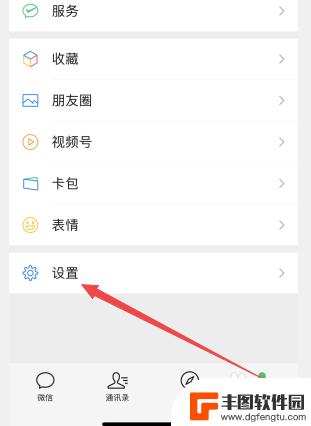
iphone微信怎么关闭消息提示音 苹果手机微信消息提示音如何关闭
iphone微信怎么关闭消息提示音,在我们日常生活中,手机已经成为了我们不可或缺的伙伴,而微信作为一款社交软件,更是我们与亲朋好友交流的重要工具。有时候我们可能会感到微信消息提...
2023-11-23 10:45:25
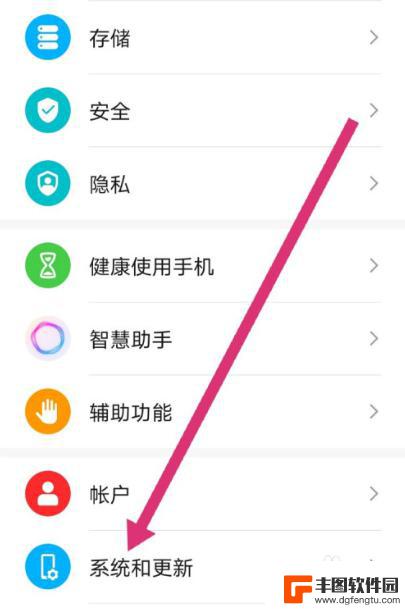
荣耀60系统更新怎么彻底关闭 怎样关闭荣耀手机系统自动更新
荣耀60系统更新怎么彻底关闭,荣耀60作为一款备受用户喜爱的智能手机,其系统更新在提升用户体验的同时也可能带来一些不便,对于一些用户来说,关闭荣耀60系统的自动更新可以避免系统...
2023-11-17 15:38:40
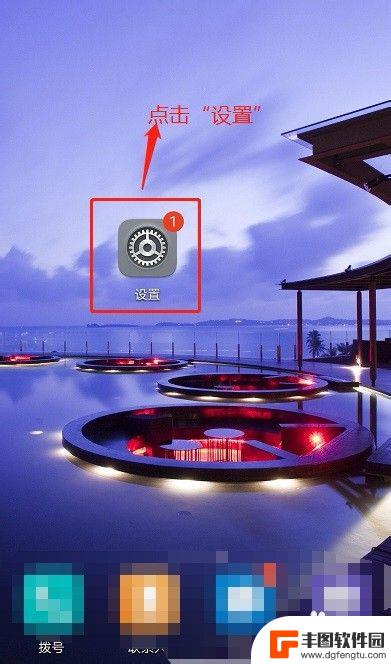
怎么移除手机升级提示 怎么消除安卓手机不断弹出的系统更新提示
随着科技的不断发展,手机系统更新已经成为了我们日常生活中不可避免的一部分,有时候频繁弹出的系统更新提示却让人感到困扰,特别是在安卓手机上。要想摆脱这些不断弹出的更新提示,我们可...
2024-06-19 13:39:12

苹果手机电话怎么设置满屏显示 iPhone来电全屏显示怎么设置
苹果手机作为一款备受欢迎的智能手机,其来电全屏显示功能也备受用户青睐,想要设置苹果手机来电的全屏显示,只需进入手机设置中的电话选项,然后点击来电提醒进行相应设置即可。通过这一简...
2024-11-27 15:22:31

三星山寨手机怎么刷机 山寨手机刷机工具
在当今科技发展迅速的时代,手机已经成为人们生活中不可或缺的重要工具,市面上除了知名品牌的手机外,还存在着许多山寨手机,其中三星山寨手机尤为常见。对于一些用户来说,他们可能希望对...
2024-11-27 14:38:28
小编精选
苹果手机电话怎么设置满屏显示 iPhone来电全屏显示怎么设置
2024-11-27 15:22:31三星山寨手机怎么刷机 山寨手机刷机工具
2024-11-27 14:38:28怎么手机照片做表情 自己制作微信表情包的步骤
2024-11-27 13:32:58手机锁死怎么解开密码 手机屏幕锁住了怎样解锁
2024-11-27 11:17:23如何让手机与蓝牙耳机对接 手机无法连接蓝牙耳机怎么办
2024-11-27 10:28:54苹果手机怎么关闭听筒黑屏 苹果手机听筒遮住后出现黑屏怎么办
2024-11-27 09:29:48vivo手机如何更改字体大小 vivo手机系统字体大小修改步骤
2024-11-26 16:32:51手机上如何设置显示温度 手机屏幕如何显示天气和时间
2024-11-26 14:35:15手机流量为什么不能用 手机流量突然无法上网怎么办
2024-11-26 13:17:58手机屏幕白边如何去除黑边 华为手机屏幕上方显示黑色条纹怎么处理
2024-11-26 12:20:15热门应用